ເມື່ອ Apple ເປີດຕົວ Macs ທໍາອິດທີ່ມີຊິບ Apple Silicon ໃນເດືອນພະຈິກ 2020, ມັນໄດ້ຮັບຄວາມສົນໃຈຢ່າງຫຼວງຫຼາຍ. ລາວໄດ້ສັນຍາວ່າຈະມີການສະແດງລະດັບທໍາອິດຈາກພວກເຂົາແລະດັ່ງນັ້ນຈຶ່ງເຮັດໃຫ້ຄວາມຄາດຫວັງອັນໃຫຍ່ຫຼວງ. ພາລະບົດບາດຕົ້ນຕໍແມ່ນມີຄົນຫຼິ້ນໂດຍຊິບ M1, ເຊິ່ງເຂົ້າໄປໃນເຄື່ອງຈັກຫຼາຍເຄື່ອງ. MacBook Air, Mac mini ແລະ 13″ MacBook Pro ໄດ້ຮັບມັນ. ແລະຂ້ອຍໄດ້ໃຊ້ MacBook Air ທີ່ກ່າວເຖິງພຽງແຕ່ M1 ໃນຮຸ່ນທີ່ມີ GPU 8-core ແລະການເກັບຮັກສາ 512GB ທຸກໆມື້ຕັ້ງແຕ່ຕົ້ນເດືອນມີນາ. ໃນລະຫວ່າງເວລານີ້, ຂ້ອຍໄດ້ລວບລວມປະສົບການຫຼາຍຢ່າງຕາມທໍາມະຊາດ, ເຊິ່ງຂ້ອຍຢາກແບ່ງປັນກັບທ່ານໃນການທົບທວນຄືນໄລຍະຍາວນີ້.
ນີ້ແມ່ນເຫດຜົນທີ່ຊັດເຈນວ່າເປັນຫຍັງໃນການທົບທວນຄືນນີ້ພວກເຮົາຈະບໍ່ພຽງແຕ່ເວົ້າກ່ຽວກັບການປະຕິບັດທີ່ຍິ່ງໃຫຍ່, ເຊິ່ງໃນການທົດສອບ benchmark ມັກຈະຕີແລັບທັອບທີ່ມີໂປເຊດເຊີ Intel ທີ່ມີລາຄາແພງກວ່າສອງເທົ່າ. ຂໍ້ມູນນີ້ບໍ່ແມ່ນຄວາມລັບແລະເປັນທີ່ຮູ້ຈັກກັບປະຊາຊົນໃນການປະຕິບັດນັບຕັ້ງແຕ່ຜະລິດຕະພັນໄດ້ຖືກເປີດຕົວໃນຕະຫຼາດ. ມື້ນີ້, ພວກເຮົາຈະສຸມໃສ່ການທໍາງານຂອງອຸປະກອນຈາກທັດສະນະໄລຍະຍາວ, ເຊິ່ງ MacBook Air ສາມາດເຮັດໃຫ້ຂ້ອຍພໍໃຈ, ແລະໃນທາງກົງກັນຂ້າມ, ມັນຂາດ. ແຕ່ໃຫ້ເຮົາຂ້າມຂັ້ນພື້ນຖານກ່ອນ.
ການຫຸ້ມຫໍ່ແລະການອອກແບບ
ໃນດ້ານການຫຸ້ມຫໍ່ແລະການອອກແບບ, Apple ໄດ້ເລືອກສໍາລັບຄລາສສິກທີ່ໃຊ້ເວລາເປັນກຽດໃນເລື່ອງນີ້, ເຊິ່ງມັນບໍ່ໄດ້ມີການປ່ຽນແປງໃນທາງໃດກໍ່ຕາມ. ດັ່ງນັ້ນ MacBook Air ຈຶ່ງຖືກເຊື່ອງໄວ້ໃນກ່ອງສີຂາວແບບຄລາສສິກ, ບ່ອນທີ່ຢູ່ຂ້າງມັນພວກເຮົາພົບເຫັນເອກະສານ, ອະແດບເຕີ 30W ພ້ອມກັບສາຍ USB-C/USB-C ແລະສອງສະຕິກເກີ. ດຽວກັນແມ່ນກໍລະນີທີ່ມີການອອກແບບ. ອີກເທື່ອຫນຶ່ງ, ມັນບໍ່ໄດ້ມີການປ່ຽນແປງໃນທາງໃດກໍ່ຕາມເມື່ອທຽບກັບຄົນລຸ້ນກ່ອນ. ຄອມພິວເຕີໂນດບຸກແມ່ນມີລັກສະນະເປັນອາລູມິນຽມບາງໆ, ໃນກໍລະນີຂອງພວກເຮົາໃນສີທອງ. ຫຼັງຈາກນັ້ນ, ຮ່າງກາຍຈະຄ່ອຍໆບາງລົງຢູ່ດ້ານລຸ່ມດ້ວຍແປ້ນພິມ. ໃນແງ່ຂອງຂະຫນາດ, ມັນເປັນອຸປະກອນທີ່ຂ້ອນຂ້າງຫນາແຫນ້ນທີ່ມີຈໍສະແດງຜົນ Retina 13,3 ນິ້ວທີ່ມີຂະຫນາດ 30,41 x 1,56 x 21,24 ຊັງຕີແມັດ.
ການເຊື່ອມຕໍ່
ການເຊື່ອມຕໍ່ໂດຍລວມຂອງອຸປະກອນທັງຫມົດແມ່ນໄດ້ຮັບປະກັນໂດຍສອງພອດ USB-C / Thunderbolt, ທີ່ສາມາດນໍາໃຊ້ເພື່ອເຊື່ອມຕໍ່ອຸປະກອນຕ່າງໆ. ໃນເລື່ອງນີ້, ແນວໃດກໍ່ຕາມ, ຂ້າພະເຈົ້າຕ້ອງຊີ້ໃຫ້ເຫັນຂໍ້ຈໍາກັດຫນຶ່ງທີ່ເຮັດໃຫ້ MacBook Air ກັບ M1 ເປັນອຸປະກອນທີ່ບໍ່ສາມາດໃຊ້ໄດ້ສໍາລັບຜູ້ໃຊ້ບາງຄົນ. ແລັບທັອບສາມາດເຊື່ອມຕໍ່ໄດ້ພຽງແຕ່ຫນຶ່ງຈໍພາຍນອກ, ເຊິ່ງອາດຈະເປັນບັນຫາໃຫຍ່ສໍາລັບບາງຄົນ. ຢ່າງໃດກໍຕາມ, ໃນເວລາດຽວກັນ, ມັນຈໍາເປັນຕ້ອງຮັບຮູ້ສິ່ງຫນຶ່ງທີ່ມີຄວາມສໍາຄັນຫຼາຍ. ນີ້ແມ່ນຍ້ອນວ່າມັນເປັນອັນທີ່ເອີ້ນວ່າອຸປະກອນລະດັບເຂົ້າທີ່ຕົ້ນຕໍເປົ້າຫມາຍຜູ້ໃຊ້ undemanding ແລະຜູ້ໃຫມ່ທີ່ຕັ້ງໃຈທີ່ຈະນໍາໃຊ້ມັນສໍາລັບການຊອກຫາອິນເຕີເນັດງ່າຍດາຍ, ການເຮັດວຽກຫ້ອງການ, ແລະອື່ນໆ. ໃນທາງກົງກັນຂ້າມ, ມັນສະຫນັບສະຫນູນຈໍສະແດງຜົນທີ່ມີຄວາມລະອຽດເຖິງ 6K ທີ່ 60 Hz. ພອດທີ່ໄດ້ກ່າວມາແມ່ນຕັ້ງຢູ່ເບື້ອງຊ້າຍຂອງແປ້ນພິມ. ຢູ່ດ້ານຂວາພວກເຮົາຍັງພົບເຫັນຊ່ອງສຽບ 3,5 ມມສໍາລັບການເຊື່ອມຕໍ່ຫູຟັງ, ລໍາໂພງຫຼືໄມໂຄໂຟນ.
ຈໍສະແດງຜົນແລະແປ້ນພິມ
ພວກເຮົາຈະບໍ່ພົບການປ່ຽນແປງເຖິງແມ່ນວ່າໃນກໍລະນີຂອງຈໍສະແດງຜົນຫຼືແປ້ນພິມ. ມັນຍັງເປັນຈໍສະແດງຜົນ Retina ດຽວກັນກັບເສັ້ນຂວາງຂອງ 13,3″ ແລະເຕັກໂນໂລຢີ IPS, ເຊິ່ງສະຫນອງຄວາມລະອຽດ 2560 x 1600 px ທີ່ 227 pixels ຕໍ່ນິ້ວ. ຫຼັງຈາກນັ້ນ, ມັນສະຫນັບສະຫນູນການສະແດງຂອງລ້ານສີ. ດັ່ງນັ້ນ, ນີ້ແມ່ນສ່ວນຫນຶ່ງທີ່ພວກເຮົາຮູ້ດີແລ້ວໃນວັນສຸກ. ແຕ່ອີກເທື່ອຫນຶ່ງ, ຂ້າພະເຈົ້າຢາກຈະສັນລະເສີນຄຸນນະພາບຂອງມັນ, ເຊິ່ງ, ໃນສັ້ນ, ສະເຫມີ somehow ການຄຸ້ມຄອງ charm. ຫຼັງຈາກນັ້ນ, ຄວາມສະຫວ່າງສູງສຸດແມ່ນຖືກກໍານົດເປັນ 400 nits ແລະລະດັບສີທີ່ກວ້າງ (P3) ແລະເທກໂນໂລຍີ True Tone.
ໃນກໍລະນີໃດກໍ່ຕາມ, ສິ່ງທີ່ເຮັດໃຫ້ຂ້ອຍແປກໃຈກ່ຽວກັບ Mac ທັນທີຫຼັງຈາກການຫຸ້ມຫໍ່ແມ່ນຄຸນນະພາບທີ່ໄດ້ກ່າວມາແລ້ວ. ເຖິງແມ່ນວ່າຂ້າພະເຈົ້າໄດ້ປ່ຽນໄປໃຊ້ Air ກັບ M1 ຈາກ 13″ MacBook Pro (2019), ເຊິ່ງເຖິງແມ່ນວ່າຈະສະຫນອງຄວາມສະຫວ່າງຂອງ 500 nits, ຂ້າພະເຈົ້າຍັງຮູ້ສຶກວ່າການສະແດງໃນປັດຈຸບັນມີຄວາມສະຫວ່າງແລະສົດໃສຫຼາຍ. ໃນເຈ້ຍ, ຄວາມສາມາດໃນການຖ່າຍຮູບຂອງອາກາດທີ່ຖືກທົບທວນຄວນຈະອ່ອນລົງເລັກນ້ອຍ. ຫຼັງຈາກນັ້ນ, ເພື່ອນຮ່ວມງານໄດ້ແບ່ງປັນຄວາມຄິດເຫັນດຽວກັນ. ແຕ່ມັນກໍ່ເປັນໄປໄດ້ວ່າມັນແມ່ນພຽງແຕ່ຜົນກະທົບຂອງ placebo.

ໃນກໍລະນີຂອງແປ້ນພິມ, ພວກເຮົາພຽງແຕ່ສາມາດປິຕິຍິນດີທີ່ປີທີ່ຜ່ານມາ Apple ສຸດທ້າຍໄດ້ສິ້ນສຸດຄວາມທະເຍີທະຍານຂອງຕົນດ້ວຍ Butterfly Keyboard ທີ່ມີຊື່ສຽງຂອງຕົນ, ນັ້ນແມ່ນເຫດຜົນທີ່ Macy ໃຫມ່ໄດ້ຕິດຕັ້ງ Magic Keyboard, ເຊິ່ງອີງໃສ່ກົນໄກມີດຕັດແລະຢູ່ໃນຕົວຂອງຂ້ອຍເອງ. ຄວາມຄິດເຫັນ, indescribably ສະດວກສະບາຍແລະເຊື່ອຖືໄດ້. ຂ້ອຍບໍ່ມີຫຍັງທີ່ຈະຈົ່ມກ່ຽວກັບແປ້ນພິມແລະຂ້ອຍຕ້ອງຍອມຮັບວ່າມັນເຮັດວຽກຢ່າງສົມບູນ. ແນ່ນອນ, ມັນຍັງປະກອບມີເຄື່ອງອ່ານນິ້ວມືທີ່ມີລະບົບ Touch ID. ນີ້ສາມາດຖືກນໍາໃຊ້ບໍ່ພຽງແຕ່ສໍາລັບການເຂົ້າສູ່ລະບົບ, ແຕ່ຍັງສໍາລັບການຕື່ມຂໍ້ມູນໃສ່ລະຫັດຜ່ານໃນອິນເຕີເນັດ, ແລະໂດຍທົ່ວໄປມັນເປັນວິທີການຄວາມປອດໄພທີ່ສົມບູນແບບແລະເຊື່ອຖືໄດ້.
ວິດີໂອແລະຄຸນນະພາບສຽງ
ພວກເຮົາສາມາດພົບກັບການປ່ຽນແປງເລັກນ້ອຍທໍາອິດໃນກໍລະນີຂອງກ້ອງຖ່າຍຮູບວິດີໂອ. ເຖິງແມ່ນວ່າ Apple ໃຊ້ກ້ອງຖ່າຍຮູບ FaceTime HD ດຽວກັນກັບຄວາມລະອຽດ 720p, ເຊິ່ງໄດ້ຮັບການວິພາກວິຈານຢ່າງຫນັກໃນຊຸມປີທີ່ຜ່ານມາ, ໃນກໍລະນີຂອງ MacBook Air, ມັນຍັງສາມາດຍົກສູງຄຸນນະພາບຂອງຮູບພາບເລັກນ້ອຍ. ຫລັງນີ້ແມ່ນການປ່ຽນແປງທີ່ໃຫຍ່ທີ່ສຸດຂອງທັງຫມົດ, ຍ້ອນວ່າຊິບ M1 ຕົວຂອງມັນເອງດູແລການປັບປຸງຮູບພາບ. ສໍາລັບຄຸນນະພາບສຽງ, ແຕ່ຫນ້າເສຍດາຍ, ພວກເຮົາບໍ່ສາມາດຄາດຫວັງວ່າການມະຫັດສະຈັນຈາກມັນ. ເຖິງແມ່ນວ່າແລັບທັອບມີລໍາໂພງສະເຕີລິໂອທີ່ສະຫນັບສະຫນູນການຫຼິ້ນສຽງ Dolby Atmos, ມັນແນ່ນອນວ່າມັນບໍ່ໄດ້ເຮັດໃຫ້ສຽງເປັນກະສັດ.

ແຕ່ຂ້ອຍບໍ່ໄດ້ບອກວ່າສຽງໂດຍທົ່ວໄປບໍ່ດີ. ໃນທາງກົງກັນຂ້າມ, ໃນຄວາມຄິດເຫັນຂອງຂ້ອຍ, ຄຸນນະພາບແມ່ນພຽງພໍແລະມັນສາມາດກະລຸນາກຸ່ມເປົ້າຫມາຍຢ່າງມະຫັດສະຈັນ. ສຳລັບການຫຼິ້ນເພງ, ການຫຼິ້ນເກມ, ພອດແຄສ ແລະການໂທວິດີໂອເປັນບາງໂອກາດ, ລຳໂພງພາຍໃນແມ່ນດີເລີດ. ແຕ່ມັນບໍ່ມີຫຍັງແປກປະຫລາດ, ແລະຖ້າທ່ານຢູ່ໃນຝູງຊົນຂອງ audiophiles, ທ່ານຄວນຄາດຫວັງເລື່ອງນີ້. ລະບົບໄມໂຄຣໂຟນສາມໜ່ວຍທີ່ມີການສົ່ງສັນຍານແບບທິດທາງສາມາດເຮັດໃຫ້ການໂທວິດີໂອທີ່ກ່າວມານັ້ນເປັນສຸກຫຼາຍ. ຈາກປະສົບການຂອງຂ້ອຍເອງ, ຂ້ອຍຕ້ອງຍອມຮັບວ່າໃນລະຫວ່າງການໂທແລະກອງປະຊຸມ, ຂ້ອຍບໍ່ໄດ້ພົບບັນຫາໃດໆ, ແລະຂ້ອຍໄດ້ຍິນຄົນອື່ນຢ່າງສົມບູນ, ໃນຂະນະທີ່ພວກເຂົາໄດ້ຍິນຂ້ອຍຄືກັນ. ໃນທາງດຽວກັນ, ຂ້ອຍຫຼິ້ນເພງຜ່ານລໍາໂພງພາຍໃນແລະຂ້ອຍບໍ່ມີບັນຫາກັບມັນ.
M1 ຫຼືຕີກົງໄປຫາເຄື່ອງຫມາຍ
ແຕ່ສຸດທ້າຍຂໍໃຫ້ກ້າວໄປສູ່ສິ່ງທີ່ສໍາຄັນທີ່ສຸດ. Apple (ບໍ່ພຽງແຕ່) ຫຼຸດລົງໂປເຊດເຊີ Intel ສໍາລັບ MacBook Air ຂອງປີທີ່ຜ່ານມາແລະປ່ຽນໄປສູ່ການແກ້ໄຂຂອງຕົນເອງທີ່ເອີ້ນວ່າ ຊິລິໂຄນ Apple. ນັ້ນແມ່ນເຫດຜົນທີ່ວ່າຊິບຫມາຍ M1 ມາຮອດ Mac, ເຊິ່ງໃນວິທີການສ້າງການປະຕິວັດທີ່ເບົາບາງແລະສະແດງໃຫ້ເຫັນທົ່ວໂລກວ່າມັນເປັນໄປໄດ້ທີ່ຈະເຮັດສິ່ງຕ່າງໆທີ່ແຕກຕ່າງກັນເລັກນ້ອຍ. ຂ້າພະເຈົ້າໄດ້ຍິນດີເປັນສ່ວນຕົວການປ່ຽນແປງນີ້ແລະແນ່ນອນວ່າຂ້າພະເຈົ້າບໍ່ສາມາດຈົ່ມ. ເນື່ອງຈາກວ່າເມື່ອຂ້ອຍເບິ່ງຄືນແລະຈື່ຈໍາວ່າ MacBook Pro 13″ ທີ່ຜ່ານມາຂອງຂ້ອຍຈາກປີ 2019 ເຮັດວຽກແນວໃດ, ຫຼືແທນທີ່ຈະບໍ່ໄດ້ເຮັດວຽກໃນການຕັ້ງຄ່າພື້ນຖານ, ຂ້ອຍບໍ່ມີທາງເລືອກນອກເຫນືອຈາກການຍ້ອງຍໍຊິບ M1.

ແນ່ນອນ, ໃນທິດທາງນີ້, opponents ຈໍານວນຫນຶ່ງສາມາດໂຕ້ຖຽງວ່າໂດຍການປ່ຽນໄປຫາເວທີອື່ນ (ຈາກ x86 ກັບ ARM), Apple ໄດ້ນໍາເອົາບັນຫາຢ່າງຫຼວງຫຼາຍ. ເຖິງແມ່ນວ່າກ່ອນທີ່ຈະນໍາສະເຫນີຂອງ Macs ທໍາອິດກັບ Apple Silicon, ທຸກປະເພດຂອງຂ່າວໄດ້ແຜ່ຂະຫຍາຍຢູ່ໃນອິນເຕີເນັດ. ທໍາອິດຂອງພວກເຂົາໄດ້ສຸມໃສ່ວ່າພວກເຮົາຈະສາມາດດໍາເນີນການຄໍາຮ້ອງສະຫມັກຕ່າງໆໃນ Macs ທີ່ຈະມາເຖິງ, ເພາະວ່ານັກພັດທະນາເອງຕ້ອງ "ປັບປຸງ" ໃຫ້ເຂົາເຈົ້າສໍາລັບເວທີໃຫມ່ເຊັ່ນກັນ. ສໍາລັບຈຸດປະສົງເຫຼົ່ານີ້, Apple ໄດ້ກະກຽມເຄື່ອງມືທີ່ແຕກຕ່າງກັນຫຼາຍແລະມາພ້ອມກັບການແກ້ໄຂທີ່ເອີ້ນວ່າ Rosetta 2. ມັນເປັນຕົວລວບລວມຂໍ້ມູນທີ່ສາມາດແປລະຫັດຄໍາຮ້ອງສະຫມັກໃນເວລາທີ່ແທ້ຈິງເພື່ອໃຫ້ມັນຍັງເຮັດວຽກຢູ່ໃນ Apple Silicon.
ແຕ່ສິ່ງທີ່ເປັນອຸປະສັກອັນໃຫຍ່ຫຼວງມາເຖິງຕອນນັ້ນແມ່ນບໍ່ສາມາດທີ່ຈະ virtualize ລະບົບປະຕິບັດການ Windows. Macs ທີ່ມີໂປເຊດເຊີ Intel ສາມາດຮັບມືກັບສິ່ງນີ້ໂດຍບໍ່ມີບັນຫາໃດໆ, ເຊິ່ງເຖິງແມ່ນວ່າສະເຫນີການແກ້ໄຂພື້ນເມືອງສໍາລັບວຽກງານນີ້ໃນຮູບແບບ Boot Camp, ຫຼືຈັດການມັນຜ່ານແອັບພລິເຄຊັນເຊັ່ນ Parallels Desktop. ໃນກໍລະນີດັ່ງກ່າວ, ທັງຫມົດທີ່ທ່ານຕ້ອງເຮັດຄືການຈັດສັນຫນຶ່ງການແບ່ງປັນແຜ່ນສໍາລັບ Windows, ຕິດຕັ້ງລະບົບ, ແລະຫຼັງຈາກນັ້ນທ່ານສາມາດປ່ຽນລະຫວ່າງແຕ່ລະລະບົບຕາມຄວາມຕ້ອງການ. ຢ່າງໃດກໍຕາມ, ຄວາມເປັນໄປໄດ້ນີ້ໄດ້ຖືກເຂົ້າໃຈໄດ້ສູນເສຍໄປແລະໃນປັດຈຸບັນມັນບໍ່ຊັດເຈນວ່າມັນຈະເປັນແນວໃດໃນອະນາຄົດ. ແຕ່ຕອນນີ້ສຸດທ້າຍໃຫ້ເບິ່ງສິ່ງທີ່ຊິບ M1 ນໍາມາກັບມັນແລະການປ່ຽນແປງທີ່ພວກເຮົາສາມາດລໍຖ້າໄດ້.
ປະສິດທິພາບສູງສຸດ, ສິ່ງລົບກວນຕໍາ່ສຸດທີ່
ຢ່າງໃດກໍຕາມ, ຂ້າພະເຈົ້າສ່ວນບຸກຄົນບໍ່ຈໍາເປັນຕ້ອງເຮັດວຽກກັບລະບົບ Windows, ດັ່ງນັ້ນຂໍ້ບົກຜ່ອງຂ້າງເທິງນີ້ບໍ່ກ່ຽວຂ້ອງກັບຂ້ອຍເລີຍ. ຖ້າທ່ານສົນໃຈ Macy ໃນຂະນະນີ້, ຫຼືຖ້າທ່ານພຽງແຕ່ສົງໄສວ່າຊິບ M1 ເຮັດວຽກແນວໃດໃນແງ່ຂອງການປະຕິບັດ, ຫຼັງຈາກນັ້ນທ່ານຮູ້ວ່ານີ້ແມ່ນຊິບທີ່ດີທີ່ມີປະສິດຕິພາບຢ່າງຫຼວງຫຼາຍ. ຫຼັງຈາກທີ່ທັງຫມົດ, ຂ້າພະເຈົ້າໄດ້ສັງເກດເຫັນມັນແລ້ວເມື່ອຂ້ອຍເລີ່ມຕົ້ນມັນຄັ້ງທໍາອິດ, ແລະຖ້າຂ້ອຍຕ້ອງມີຄວາມຊື່ສັດ, ຈົນກ່ວາໃນປັດຈຸບັນຄວາມເປັນຈິງນີ້ເຮັດໃຫ້ຂ້ອຍແປກໃຈຢ່າງຕໍ່ເນື່ອງແລະຂ້ອຍກໍ່ມີຄວາມສຸກກັບມັນ. ໃນເລື່ອງນີ້, Apple ໂອ້ອວດ, ສໍາລັບການຍົກຕົວຢ່າງ, ຄອມພິວເຕີທັນທີຕື່ນນອນຈາກຮູບແບບການນອນ, ຄ້າຍຄືກັນກັບ, ສໍາລັບການຍົກຕົວຢ່າງ, iPhone. ທີ່ນີ້ຂ້ອຍຢາກເພີ່ມປະສົບການສ່ວນຕົວຫນຶ່ງ.

ໃນກໍລະນີຫຼາຍທີ່ສຸດ, ຂ້ອຍເຮັດວຽກກັບຈໍພາຍນອກອີກອັນຫນຶ່ງທີ່ເຊື່ອມຕໍ່ກັບ Mac. ກ່ອນຫນ້ານັ້ນ, ໃນເວລາທີ່ຂ້າພະເຈົ້າຍັງໃຊ້ MacBook Pro ກັບໂປເຊດເຊີ Intel, ການຕື່ນນອນຈາກການນອນກັບຈໍສະແດງຜົນທີ່ເຊື່ອມຕໍ່ແມ່ນເຈັບປວດແທ້ໆໃນກົ້ນ. ຫນ້າຈໍທໍາອິດ "ຕື່ນຂຶ້ນ", ຫຼັງຈາກນັ້ນກະພິບສອງສາມເທື່ອ, ຮູບພາບໄດ້ຖືກບິດເບືອນແລະຫຼັງຈາກນັ້ນກັບຄືນສູ່ສະພາບປົກກະຕິ, ແລະຫຼັງຈາກສອງສາມວິນາທີພຽງແຕ່ Mac ພ້ອມທີ່ຈະເຮັດບາງສິ່ງບາງຢ່າງ. ແຕ່ໃນປັດຈຸບັນທຸກສິ່ງທຸກຢ່າງແມ່ນແຕກຕ່າງກັນຫມົດ. ທັນທີທີ່ຂ້ອຍເປີດຝາປິດຂອງແອກັບ M1, ຫນ້າຈໍເລີ່ມຕົ້ນທັນທີແລະຂ້ອຍສາມາດເຮັດວຽກໄດ້, ດ້ວຍຈໍສະແດງຜົນຂອງຈໍສະແດງຜົນພ້ອມໃນປະມານ 2 ວິນາທີ. ມັນເປັນເລື່ອງເລັກນ້ອຍ, ແຕ່ເຊື່ອຂ້ອຍ, ເມື່ອເຈົ້າຕ້ອງຈັດການກັບເລື່ອງແບບນີ້ຫຼາຍໆຄັ້ງຕໍ່ມື້, ເຈົ້າຈະພໍໃຈກັບການປ່ຽນແປງດັ່ງກ່າວແລະຈະບໍ່ອະນຸຍາດໃຫ້ມັນເກີດຂຶ້ນ.
ວິທີການເຮັດວຽກຂອງ MacBook Air M1 ໂດຍທົ່ວໄປ
ເມື່ອຂ້ອຍເບິ່ງການປະຕິບັດຜ່ານສາຍຕາຂອງຜູ້ໃຊ້ປົກກະຕິທີ່ພຽງແຕ່ຕ້ອງການໃຫ້ວຽກເຮັດສໍາເລັດແລະບໍ່ສົນໃຈຜົນໄດ້ຮັບ benchmark ໃດໆ, ຂ້ອຍຮູ້ສຶກຕົກໃຈ. ທຸກຢ່າງເຮັດວຽກຕາມທີ່ Apple ສັນຍາໄວ້. ໄວແລະບໍ່ມີບັນຫາ slightest. ດັ່ງນັ້ນ, ສໍາລັບຕົວຢ່າງ, ເມື່ອຂ້ອຍຕ້ອງເຮັດວຽກກັບ Word ແລະ Excel ໃນເວລາດຽວກັນ, ຂ້ອຍສາມາດປ່ຽນລະຫວ່າງແອັບພລິເຄຊັນໄດ້ທຸກເວລາ, ໃຫ້ຕົວທ່ອງເວັບ Safari ແລ່ນດ້ວຍແຖບຫຼາຍເປີດ, Spotify ຫຼິ້ນຢູ່ໃນພື້ນຫລັງແລະບາງຄັ້ງກະກຽມຮູບພາບຕົວຢ່າງໃນ Affinity. ຮູບພາບ, ແລະຍັງຮູ້ວ່າຄອມພິວເຕີໂນດບຸກທີ່ເຂົາຈະໃຫ້ຄໍາແນະນໍາກ່ຽວກັບກິດຈະກໍາທັງຫມົດເຫຼົ່ານີ້ໃນເວລາດຽວກັນແລະຈະບໍ່ທໍລະຍົດຂ້າພະເຈົ້າຄືກັນກັບວ່າ. ນອກຈາກນັ້ນ, ນີ້ຍັງສອດຄ່ອງກັບຄວາມສະດວກສະບາຍທີ່ບໍ່ຫນ້າເຊື່ອຂອງຄວາມຈິງທີ່ວ່າ MacBook Air ບໍ່ມີຄວາມເຢັນຢ່າງຫ້າວຫັນ, i.e. ມັນບໍ່ໄດ້ເຊື່ອງພັດລົມໃດໆພາຍໃນ, ຍ້ອນວ່າມັນບໍ່ຕ້ອງການຫນຶ່ງ. ຊິບບໍ່ພຽງແຕ່ສາມາດເຮັດວຽກຢູ່ໃນຄວາມໄວທີ່ບໍ່ຫນ້າເຊື່ອ, ແຕ່ໃນເວລາດຽວກັນມັນບໍ່ overheat. ຢ່າງໃດກໍຕາມ, ຂ້າພະເຈົ້າຈະບໍ່ໃຫ້ອະໄພຕົນເອງຫນຶ່ງຄໍາແນະນໍາ. MacBook Pro 13″ ເກົ່າຂອງຂ້ອຍ (2019) ບໍ່ສາມາດເຮັດວຽກໄດ້ໄວ, ແຕ່ຢ່າງນ້ອຍມືຂອງຂ້ອຍບໍ່ເຢັນຄືຕອນນີ້.
ການທົດສອບ Benchmark
ແນ່ນອນ, ພວກເຮົາບໍ່ຄວນລືມການທົດສອບມາດຕະຖານທີ່ໄດ້ກ່າວມາແລ້ວ. ໂດຍວິທີທາງການ, ພວກເຮົາໄດ້ຂຽນກ່ຽວກັບພວກມັນແລ້ວໃນຕອນຕົ້ນຂອງເດືອນມີນາປີນີ້, ແຕ່ແນ່ນອນວ່າມັນຈະບໍ່ເຈັບປວດທີ່ຈະເຕືອນພວກເຂົາອີກເທື່ອຫນຶ່ງ. ແຕ່ເພື່ອໃຫ້ແນ່ໃຈວ່າ, ພວກເຮົາຈະເວົ້າຄືນວ່າໃນການທົບທວນຄືນນີ້ພວກເຮົາກໍາລັງສຸມໃສ່ຕົວແປທີ່ມີ CPU 8-core. ດັ່ງນັ້ນ, ໃຫ້ພວກເຮົາເບິ່ງຜົນໄດ້ຮັບຂອງເຄື່ອງມືທີ່ນິຍົມຫຼາຍທີ່ສຸດ Geekbench 5. ທີ່ນີ້, ໃນການທົດສອບ CPU, ຄອມພິວເຕີໄດ້ຄະແນນ 1716 ຈຸດສໍາລັບແກນດຽວແລະ 7644 ຈຸດສໍາລັບຫຼາຍແກນ. ຖ້າພວກເຮົາປຽບທຽບມັນກັບ MacBook Pro 16″, ເຊິ່ງມີລາຄາ 70 ພັນມົງກຸດ, ພວກເຮົາຈະເຫັນຄວາມແຕກຕ່າງຢ່າງຫຼວງຫຼາຍ. ໃນການທົດສອບດຽວກັນ, "Pročko" ໄດ້ຄະແນນ 902 ໃນການທົດສອບ single-core ແລະ 4888 ຈຸດໃນການທົດສອບ multi-core.
ຄໍາຮ້ອງສະຫມັກທີ່ຕ້ອງການຫຼາຍ
ເຖິງແມ່ນວ່າ MacBook Air ໂດຍທົ່ວໄປບໍ່ໄດ້ຖືກສ້າງຂຶ້ນສໍາລັບຄໍາຮ້ອງສະຫມັກຫຼືເກມທີ່ມີຄວາມຕ້ອງການຫຼາຍ, ມັນສາມາດຈັດການກັບພວກມັນໄດ້ຢ່າງຫນ້າເຊື່ອຖື. ອີກເທື່ອ ໜຶ່ງ ນີ້ສາມາດຖືກສະສົມກັບຊິບ M1, ເຊິ່ງເຮັດໃຫ້ອຸປະກອນມີປະສິດທິພາບທີ່ບໍ່ຫນ້າເຊື່ອ. ໃນກໍລະນີນີ້, ແນ່ນອນ, ບັນດາໂຄງການທີ່ເອີ້ນກັນວ່າພື້ນເມືອງໃນຄອມພິວເຕີໂນດບຸກ, ຫຼືທີ່ໄດ້ຖືກປັບປຸງໃຫ້ເຫມາະສົມສໍາລັບເວທີ Apple Silicon, ເຮັດວຽກທີ່ດີທີ່ສຸດ. ຕົວຢ່າງ, ໃນກໍລະນີຂອງຄໍາຮ້ອງສະຫມັກພື້ນເມືອງ, ຂ້ອຍບໍ່ພົບຂໍ້ຜິດພາດ / ຕິດຢູ່ໃນໄລຍະທັງຫມົດຂອງການນໍາໃຊ້. ຂ້າພະເຈົ້າແນ່ນອນວ່າຈະສັນລະເສີນການທໍາງານຂອງ iMovie ບັນນາທິການວິດີໂອງ່າຍດາຍໃນເລື່ອງນີ້. ມັນເຮັດວຽກ flawlessly ແລະສາມາດສົ່ງອອກວິດີໂອປະມວນຜົນຂ້ອນຂ້າງໄວ.
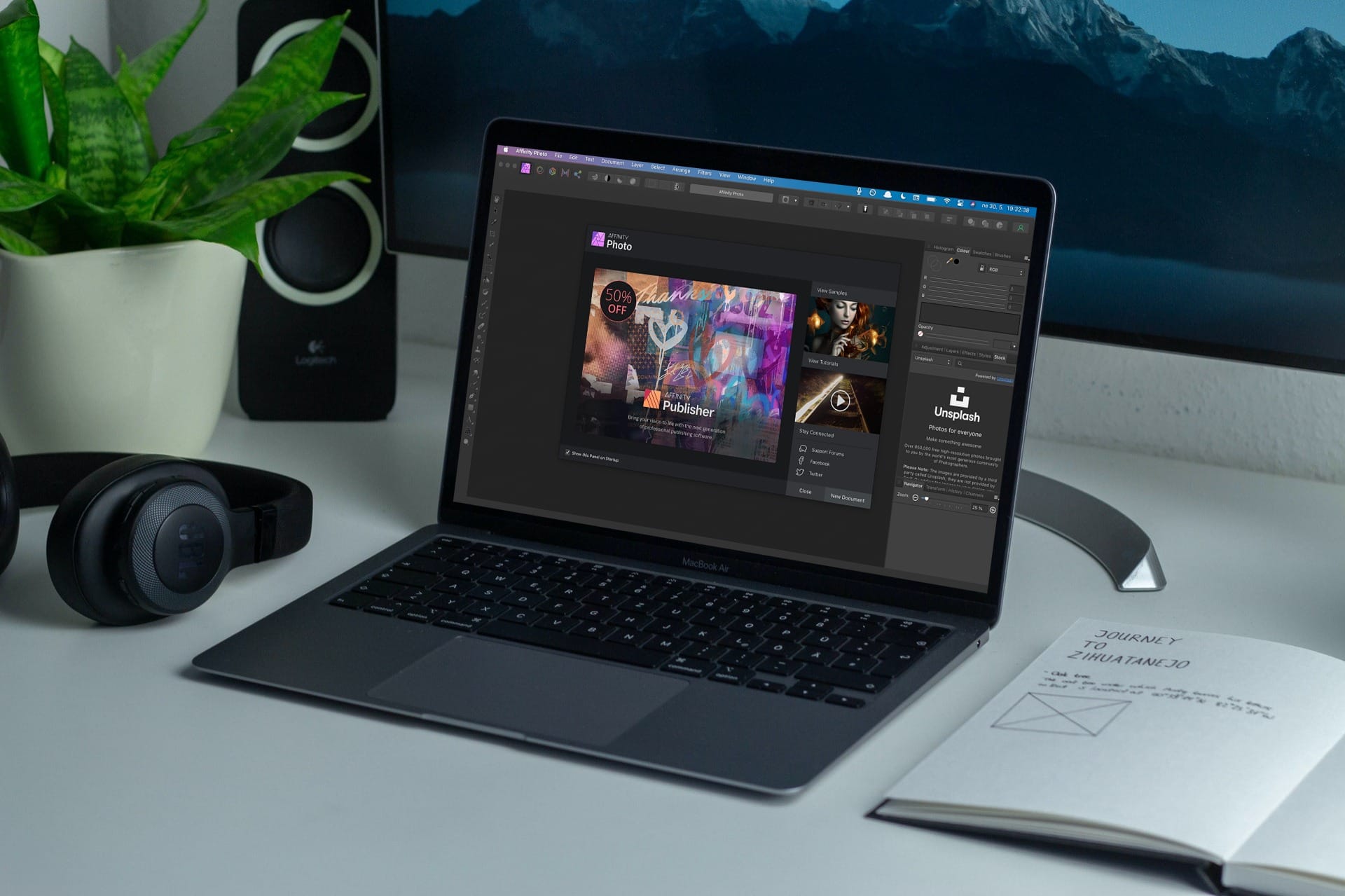
ໃນແງ່ຂອງບັນນາທິການຮູບພາບ, ຂ້າພະເຈົ້າຕ້ອງສັນລະເສີນ Affinity Photo. ຖ້າທ່ານບໍ່ຄຸ້ນເຄີຍກັບໂຄງການນີ້, ທ່ານສາມາດເວົ້າໄດ້ວ່າມັນເປັນທາງເລືອກທີ່ຫນ້າສົນໃຈກັບ Photoshop ຈາກ Adobe, ເຊິ່ງສະຫນອງຫນ້າທີ່ດຽວກັນແລະການປຸງແຕ່ງທີ່ຄ້າຍຄືກັນ. ຄວາມແຕກຕ່າງຕົ້ນຕໍແມ່ນຂ້ອນຂ້າງຕັດສິນໃຈແລະນັ້ນແມ່ນ, ແນ່ນອນ, ລາຄາ. ໃນຂະນະທີ່ທ່ານຕ້ອງຈ່າຍຄ່າສະຫມັກປະຈໍາເດືອນສໍາລັບ Photoshop, Affinity Photo ທ່ານສາມາດຊື້ໄດ້ໂດຍກົງໃນ Mac App Store ສໍາລັບ 649 ເຮືອນຍອດ (ປະຈຸບັນມີການຂາຍ). ຖ້າຂ້ອຍປຽບທຽບທັງສອງແອັບພລິເຄຊັນເຫຼົ່ານີ້ແລະຄວາມໄວໃນ MacBook Air ກັບ M1, ຂ້ອຍຕ້ອງເວົ້າດ້ວຍຄວາມຊື່ສັດວ່າທາງເລືອກທີ່ຖືກກວ່າຈະຊະນະຢ່າງຈະແຈ້ງ. ທຸກສິ່ງທຸກຢ່າງເຮັດວຽກ flawlessly incredibly ກ້ຽງແລະບໍ່ມີຄວາມຫຍຸ້ງຍາກພຽງເລັກນ້ອຍ. ໃນທາງກົງກັນຂ້າມ, ດ້ວຍ Photoshop, ຂ້າພະເຈົ້າໄດ້ພົບກັບການຕິດຂັດຂະຫນາດນ້ອຍກວ່າ, ເມື່ອວຽກງານບໍ່ໄດ້ດໍາເນີນໄປດ້ວຍຄວາມຄ່ອງແຄ້ວ. ທັງສອງໂຄງການແມ່ນເຫມາະສໍາລັບເວທີ Apple.
ອຸນຫະພູມ Mac
ພວກເຮົາຍັງຕ້ອງບໍ່ລືມເບິ່ງອຸນຫະພູມ, ໃນກິດຈະກໍາຕ່າງໆ. ດັ່ງທີ່ຂ້າພະເຈົ້າໄດ້ກ່າວມາຂ້າງເທິງ, ສິ່ງທີ່ຂ້ອຍ "ຫນ້າເສຍດາຍ" ຕ້ອງຄຸ້ນເຄີຍກັບສະຫຼັບກັບ MacBook Air ກັບ M1 ແມ່ນມືເຢັນຄົງທີ່. ໃນຂະນະທີ່ກ່ອນທີ່ໂປເຊດເຊີ Intel Core i5 ເຮັດໃຫ້ຂ້ອຍອົບອຸ່ນຂຶ້ນຢ່າງດີ, ຕອນນີ້ຂ້ອຍເກືອບສະເຫມີມີອາລູມິນຽມເຢັນພາຍໃຕ້ມືຂອງຂ້ອຍ. ໃນໂໝດບໍ່ເຮັດວຽກ, ອຸນຫະພູມຂອງຄອມພິວເຕີແມ່ນປະມານ 30 ອົງສາເຊ. ຫຼັງຈາກນັ້ນ, ໃນເວລາເຮັດວຽກ, ໃນເວລາທີ່ຕົວທ່ອງເວັບ Safari ແລະ Adobe Photoshop ໄດ້ຖືກນໍາໃຊ້, ອຸນຫະພູມຂອງຊິບແມ່ນປະມານ 40 ° C, ໃນຂະນະທີ່ຫມໍ້ໄຟແມ່ນຢູ່ທີ່ 29 ° C. ຢ່າງໃດກໍຕາມ, ຕົວເລກເຫຼົ່ານີ້ໄດ້ເພີ່ມຂຶ້ນແລ້ວເມື່ອຫຼິ້ນເກມເຊັ່ນ World of Warcraft ແລະ Counter-Strike: Global Offensive, ເມື່ອຊິບໄດ້ເພີ່ມຂຶ້ນເຖິງ 67 °C, ການເກັບຮັກສາເຖິງ 55 ° C ແລະຫມໍ້ໄຟເຖິງ 36 ° C.
ມັນອາດຈະເປັນ ສົນໃຈເຈົ້າ

ຈາກນັ້ນ MacBook Air ໄດ້ເຮັດວຽກຫຼາຍທີ່ສຸດໃນລະຫວ່າງການສະແດງວິດີໂອທີ່ຕ້ອງການໃນແອັບພລິເຄຊັນ Handbrake. ໃນກໍລະນີນີ້, ອຸນຫະພູມຂອງຊິບໄດ້ເຖິງ 83 ° C, ການເກັບຮັກສາ 56 ° C, ແລະຫມໍ້ໄຟຫຼຸດລົງ paradoxically ເປັນ 31 ° C. ໃນລະຫວ່າງການທົດສອບທັງຫມົດເຫຼົ່ານີ້, MacBook Air ບໍ່ໄດ້ເຊື່ອມຕໍ່ກັບແຫຼ່ງພະລັງງານແລະການອ່ານອຸນຫະພູມໄດ້ຖືກວັດແທກໂດຍຜ່ານ app Sensei. ທ່ານສາມາດເບິ່ງໃຫ້ເຂົາເຈົ້າໃນລາຍລະອຽດເພີ່ມເຕີມ ໃນບົດຄວາມນີ້, ບ່ອນທີ່ພວກເຮົາປຽບທຽບອຸປະກອນກັບ 13″ MacBook Pro ກັບ M1.
Mac (ສຸດທ້າຍ) ຈະຈັດການເກມບໍ?
ໃນເມື່ອກ່ອນຂ້ອຍໄດ້ຂຽນບົດຄວາມກ່ຽວກັບ MacBook Air ກັບ M1 ແລະການຫຼິ້ນເກມທີ່ທ່ານສາມາດອ່ານໄດ້ ທີ່ນີ້. ເຖິງແມ່ນວ່າກ່ອນທີ່ຂ້ອຍຈະປ່ຽນໄປຫາແພລະຕະຟອມຂອງແອບເປີ້ນ, ຂ້ອຍເປັນນັກຫຼີ້ນເກມແບບ ທຳ ມະດາແລະບາງຄັ້ງຂ້ອຍກໍ່ຫຼີ້ນຫົວຂໍ້ເກົ່າ, ບໍ່ທ້າທາຍຫຼາຍ. ແຕ່ມັນມີການປ່ຽນແປງຕໍ່ມາ. ມັນບໍ່ມີຄວາມລັບວ່າຄອມພິວເຕີ Apple ໃນການຕັ້ງຄ່າພື້ນຖານແມ່ນບໍ່ໄດ້ອອກແບບພຽງແຕ່ສໍາລັບການຫຼີ້ນເກມ. ໃນກໍລະນີໃດກໍ່ຕາມ, ການປ່ຽນແປງໄດ້ມາໃນປັດຈຸບັນກັບຊິບ M1, ເຊິ່ງບໍ່ມີບັນຫາກັບການປະຕິບັດໃນເກມ. ແລະແນ່ນອນໃນທິດທາງນີ້ຂ້າພະເຈົ້າແປກໃຈ incredibly.
ໃນ Mac, ຂ້າພະເຈົ້າໄດ້ລອງເກມຫຼາຍໆຢ່າງເຊັ່ນ World of Warcraft ທີ່ໄດ້ກ່າວມາແລ້ວ, ຄືການຂະຫຍາຍ Shadowlands, Counter-Strike: Global Offensive, Tomb Raider (2013) ແລະ League of Legends. ແນ່ນອນ, ດຽວນີ້ພວກເຮົາສາມາດຄັດຄ້ານໂດຍການເວົ້າວ່າເຫຼົ່ານີ້ແມ່ນເກມເກົ່າທີ່ບໍ່ມີຄວາມຕ້ອງການສູງ. ແຕ່ອີກເທື່ອຫນຶ່ງ, ພວກເຮົາຕ້ອງສຸມໃສ່ກຸ່ມເປົ້າຫມາຍທີ່ Apple ກໍາລັງຕັ້ງເປົ້າຫມາຍກັບອຸປະກອນນີ້. ສ່ວນບຸກຄົນ, ຂ້າພະເຈົ້າຍິນດີຕ້ອນຮັບໂອກາດນີ້ຢ່າງຫຼວງຫຼາຍທີ່ຈະຫລິ້ນຫົວຂໍ້ທີ່ຄ້າຍຄືກັນແລະຂ້າພະເຈົ້າມີຄວາມຊື່ສັດຕື່ນເຕັ້ນຫຼາຍກ່ຽວກັບມັນ. ເກມທີ່ກ່າວມາທັງໝົດແລ່ນຢູ່ທີ່ປະມານ 60 ເຟຣມຕໍ່ວິນາທີໃນຄວາມລະອຽດທີ່ພຽງພໍ ແລະດັ່ງນັ້ນຈຶ່ງສາມາດຫຼິ້ນໄດ້ໂດຍບໍ່ມີບັນຫາໃດໆ.
ຄວາມທົນທານ
Mac ຍັງຫນ້າສົນໃຈໃນແງ່ຂອງຊີວິດຫມໍ້ໄຟ. ຢູ່ glance ທໍາອິດ, ມັນອາດຈະເບິ່ງຄືວ່າປະສິດທິພາບສູງດັ່ງກ່າວຈະບໍລິໂພກພະລັງງານຫຼາຍ. ໂຊກດີ, ນີ້ບໍ່ແມ່ນຄວາມຈິງ. ຊິບ M1 ສະຫນອງ CPU 8-core, ບ່ອນທີ່ 4 cores ມີອໍານາດແລະ 4 ປະຫຍັດ. ຂໍຂອບໃຈກັບເລື່ອງນີ້, MacBook ສາມາດເຮັດວຽກໄດ້ຢ່າງມີປະສິດທິພາບແລະ, ສໍາລັບການຍົກຕົວຢ່າງ, ການນໍາໃຊ້ວິທີການປະຫຍັດຫຼາຍສໍາລັບວຽກງານທີ່ງ່າຍດາຍ. Apple ກ່າວໂດຍສະເພາະໃນລະຫວ່າງການແນະນໍາຂອງອາກາດວ່າມັນຈະຢູ່ໄດ້ເຖິງ 18 ຊົ່ວໂມງຕໍ່ການສາກໄຟຄັ້ງດຽວ. ຢ່າງໃດກໍ່ຕາມ, ມັນຈໍາເປັນຕ້ອງດຶງດູດຄວາມສົນໃຈກັບສິ່ງຫນຶ່ງທີ່ສໍາຄັນ. ຕົວເລກນີ້ແມ່ນອີງໃສ່ການທົດສອບໂດຍ Apple, ເຊິ່ງຖືກປັບຄວາມເຂົ້າໃຈເພື່ອເຮັດໃຫ້ຜົນໄດ້ຮັບ "ຢູ່ໃນເຈ້ຍ" ເທົ່າທີ່ເປັນໄປໄດ້, ໃນຂະນະທີ່ຄວາມເປັນຈິງແມ່ນແຕກຕ່າງກັນເລັກນ້ອຍ.
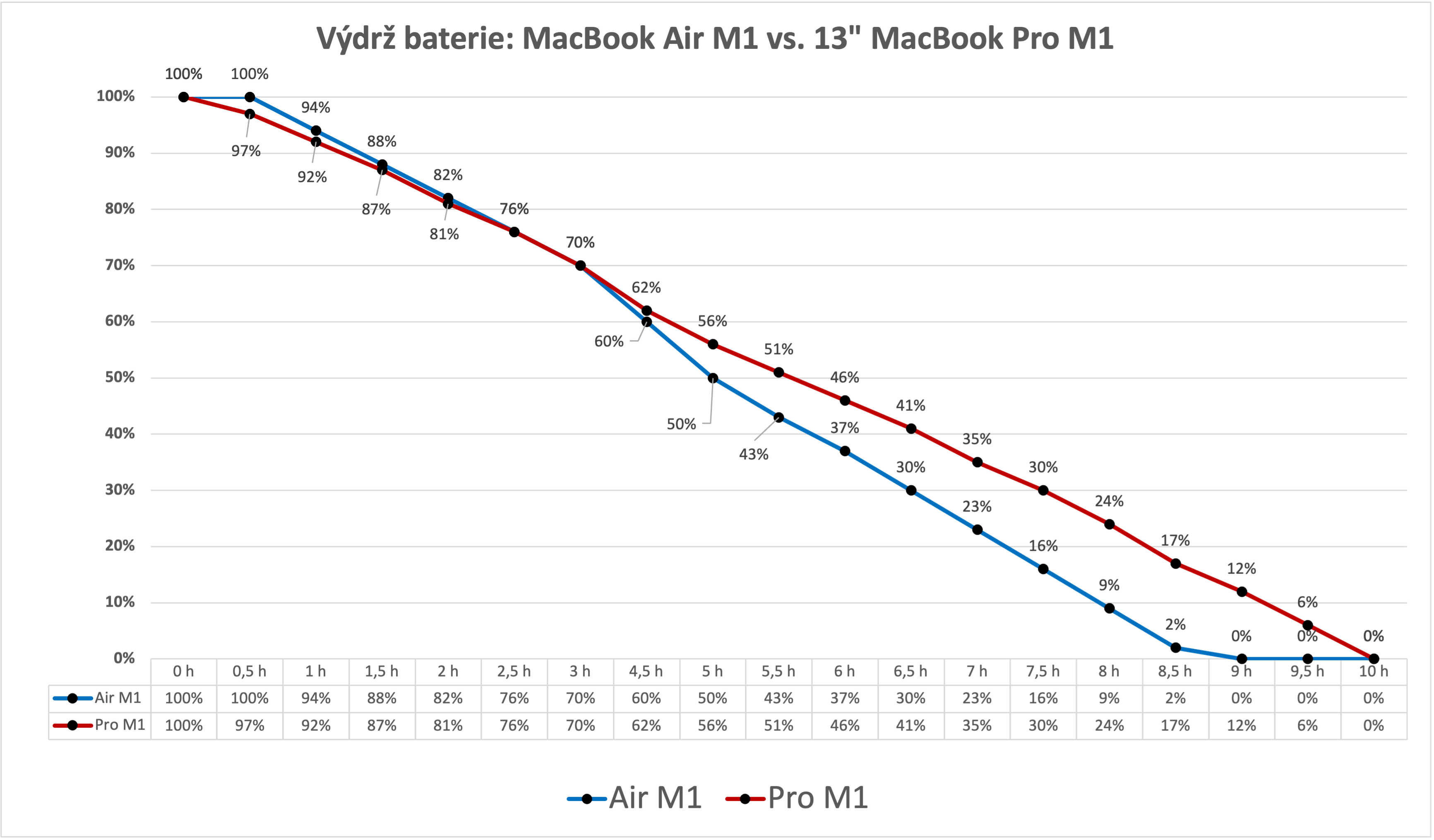
ກ່ອນທີ່ພວກເຮົາຈະເບິ່ງ ຜົນໄດ້ຮັບຂອງການທົດສອບຂອງພວກເຮົາ, ສະນັ້ນຂ້າພະເຈົ້າຢາກຈະເພີ່ມວ່າພະລັງງານທີ່ພັກເຊົາແມ່ນຍັງສົມບູນແບບໃນຄວາມຄິດເຫັນຂອງຂ້າພະເຈົ້າ. ອຸປະກອນສາມາດເຮັດວຽກໄດ້ຕະຫຼອດມື້, ດັ່ງນັ້ນຂ້ອຍສາມາດອີງໃສ່ມັນຢູ່ບ່ອນເຮັດວຽກໄດ້ຕະຫຼອດເວລາ. ການທົດສອບຂອງພວກເຮົາຫຼັງຈາກນັ້ນເບິ່ງຄືວ່າພວກເຮົາມີ MacBook Air ເຊື່ອມຕໍ່ກັບເຄືອຂ່າຍ Wi-Fi 5GHz ທີ່ມີການເປີດໃຊ້ Bluetooth ແລະຄວາມສະຫວ່າງໄດ້ຕັ້ງໄວ້ສູງສຸດ (ທັງຄວາມສະຫວ່າງອັດຕະໂນມັດແລະ TrueTone ປິດ). ຫຼັງຈາກນັ້ນ, ພວກເຮົາຖ່າຍທອດຊຸດທີ່ນິຍົມ La Casa De Papel ໃນ Netflix ແລະກວດເບິ່ງສະຖານະຫມໍ້ໄຟທຸກໆເຄິ່ງຊົ່ວໂມງ. ໃນ 8,5 ຊົ່ວໂມງ, ຫມໍ້ໄຟແມ່ນຢູ່ທີ່ 2 ເປີເຊັນ.
ສະຫຼຸບ
ຖ້າທ່ານໄດ້ເຮັດໃຫ້ມັນໄກໃນການທົບທວນຄືນນີ້, ທ່ານອາດຈະຮູ້ຄວາມຄິດເຫັນຂອງຂ້ອຍກ່ຽວກັບ MacBook Air M1 ແລ້ວ. ໃນຄວາມຄິດເຫັນຂອງຂ້ອຍ, ນີ້ແມ່ນການປ່ຽນແປງທີ່ຍິ່ງໃຫຍ່ທີ່ Apple ປະສົບຜົນສໍາເລັດຢ່າງຈະແຈ້ງ. ໃນເວລາດຽວກັນ, ພວກເຮົາແນ່ນອນຕ້ອງຄໍານຶງເຖິງວ່າສໍາລັບໃນປັດຈຸບັນນີ້ແມ່ນການຜະລິດທໍາອິດບໍ່ພຽງແຕ່ຂອງອາກາດ, ແຕ່ຂອງຊິບ Apple Silicon ໂດຍທົ່ວໄປ. ຖ້າ Apple ສາມາດຍົກສູງປະສິດທິພາບເຊັ່ນນີ້ແລະນໍາເອົາເຄື່ອງຈັກທີ່ຫນ້າເຊື່ອຖືອອກສູ່ຕະຫຼາດດ້ວຍປະສິດທິພາບທີ່ຈະ spare, ຫຼັງຈາກນັ້ນຂ້າພະເຈົ້າມີຄວາມຊື່ສັດຕື່ນເຕັ້ນຫຼາຍທີ່ຈະເຫັນສິ່ງທີ່ມາຕໍ່ໄປ. ໃນສັ້ນ, ອາກາດຂອງປີທີ່ຜ່ານມາແມ່ນເຄື່ອງຈັກທີ່ມີປະສິດທິພາບແລະເຊື່ອຖືໄດ້ຢ່າງບໍ່ຫນ້າເຊື່ອທີ່ສາມາດປະຕິບັດທຸກຢ່າງທີ່ທ່ານຮ້ອງຂໍດ້ວຍນິ້ວມື. ຂ້າພະເຈົ້າຢາກເນັ້ນອີກເທື່ອຫນຶ່ງວ່າມັນບໍ່ຈໍາເປັນຕ້ອງເປັນພຽງແຕ່ເຄື່ອງຈັກສໍາລັບການເຮັດວຽກຫ້ອງການທໍາມະດາ. ລາວຍັງເກັ່ງໃນການຫຼິ້ນເກມ.
ທ່ານສາມາດຊື້ MacBook Air M1 ໃນລາຄາຜ່ອນໄດ້ທີ່ນີ້

ໃນສັ້ນ, MacBook Air ກັບ M1 ຢ່າງໄວວາໄດ້ຊັກຊວນໃຫ້ຂ້ອຍແລກປ່ຽນ 13″ MacBook Pro (2019) ຂອງຂ້ອຍຢ່າງໄວວາສໍາລັບຮຸ່ນນີ້. ດ້ວຍຄວາມຊື່ສັດ, ຂ້ອຍຕ້ອງຍອມຮັບວ່າຂ້ອຍບໍ່ເຄີຍເສຍໃຈເທື່ອດຽວກັບການແລກປ່ຽນນີ້ແລະຂ້ອຍໄດ້ປັບປຸງໃນການປະຕິບັດທຸກໆດ້ານ. ຖ້າເຈົ້າເອງກຳລັງຄິດຈະປ່ຽນໄປໃຊ້ Mac ລຸ້ນໃໝ່, ເຈົ້າບໍ່ຄວນເບິ່ງຂ້າມຂໍ້ໄດ້ປຽບຂອງໂປຣໂມຊັນທີ່ກຳລັງດຳເນີນຢູ່ Mobile Pohotovost ຄູ່ຮ່ວມງານຂອງພວກເຮົາ. ມັນຖືກເອີ້ນວ່າຊື້, ຂາຍ, ຈ່າຍອອກແລະມັນເຮັດວຽກຂ້ອນຂ້າງງ່າຍດາຍ. ຂໍຂອບໃຈກັບໂປໂມຊັ່ນນີ້, ທ່ານສາມາດຂາຍ Mac ໃນປະຈຸບັນຂອງທ່ານຢ່າງໄດ້ປຽບ, ເລືອກອັນໃຫມ່, ແລະຫຼັງຈາກນັ້ນຈ່າຍຄວາມແຕກຕ່າງໃນການຕິດຕັ້ງທີ່ເອື້ອອໍານວຍ. ທ່ານສາມາດຊອກຫາຂໍ້ມູນລາຍລະອຽດເພີ່ມເຕີມ ທີ່ນີ້.





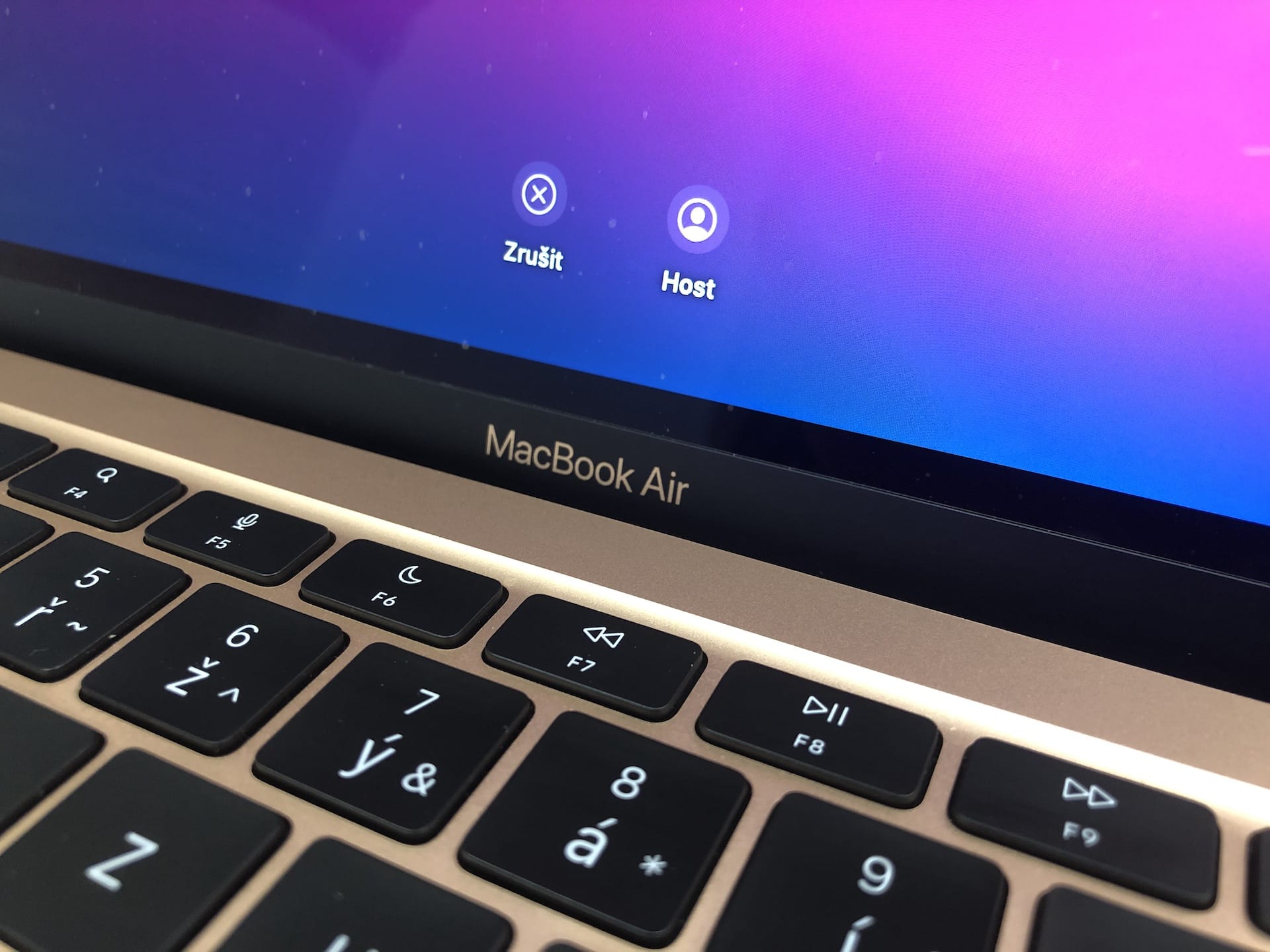
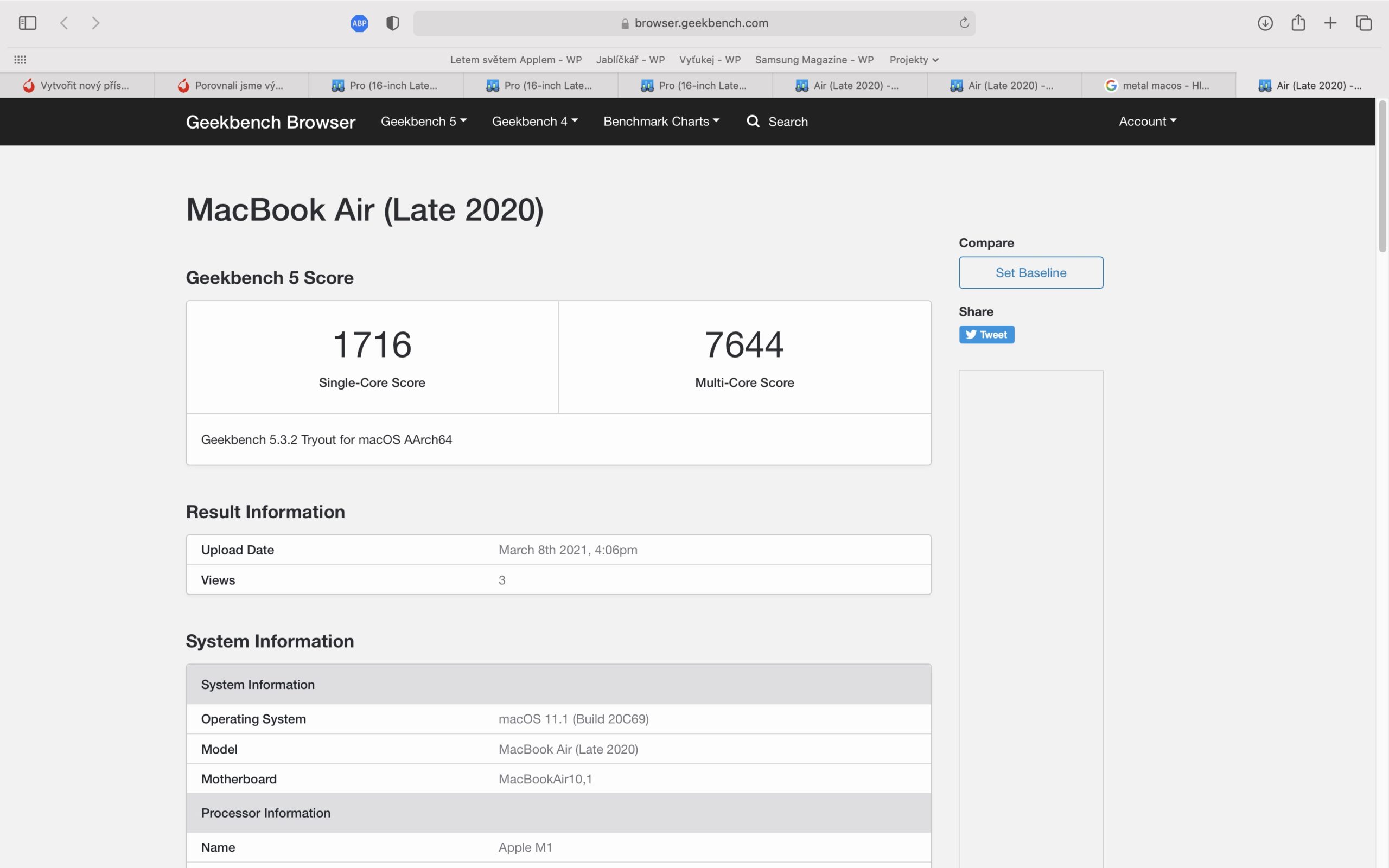
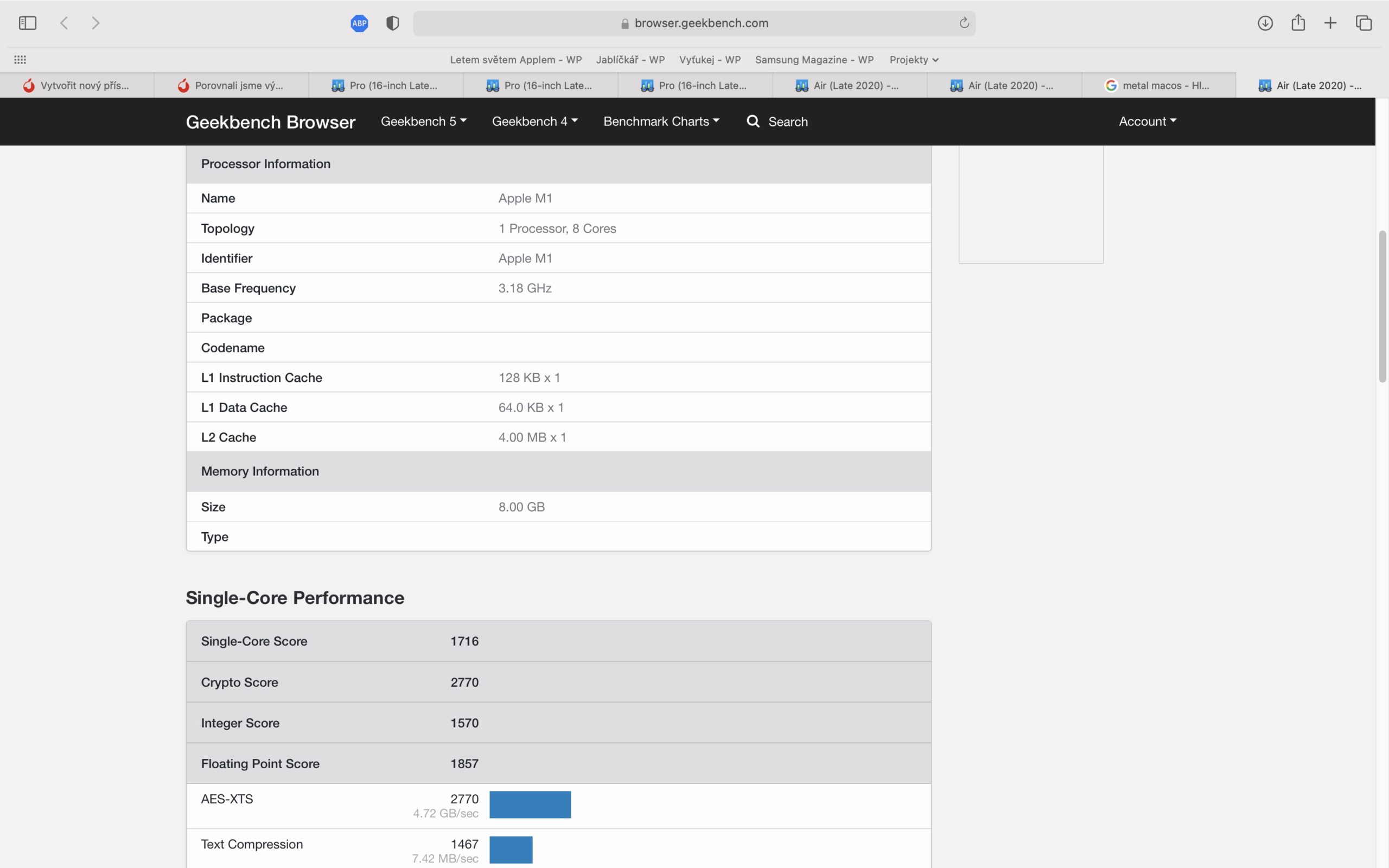
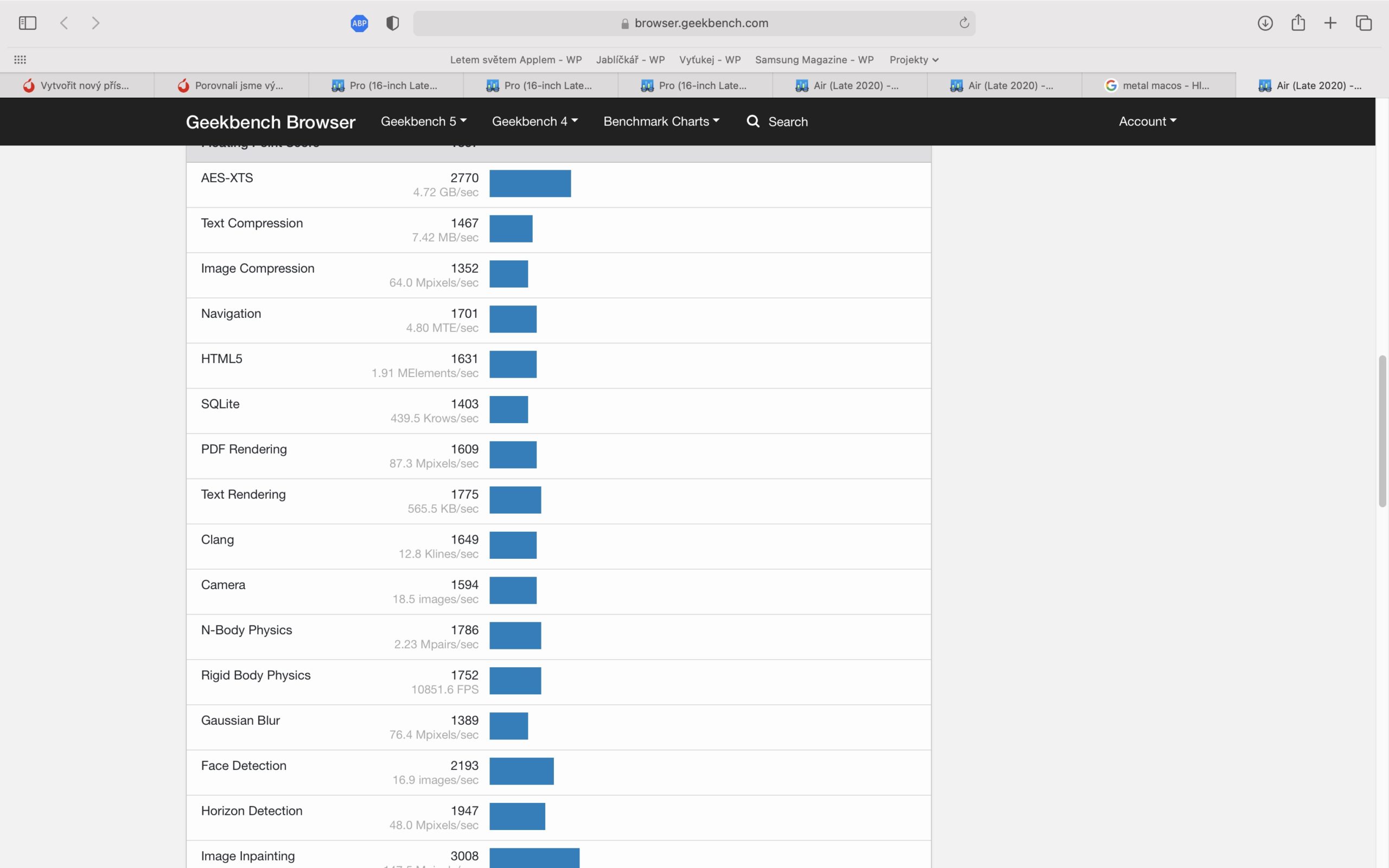
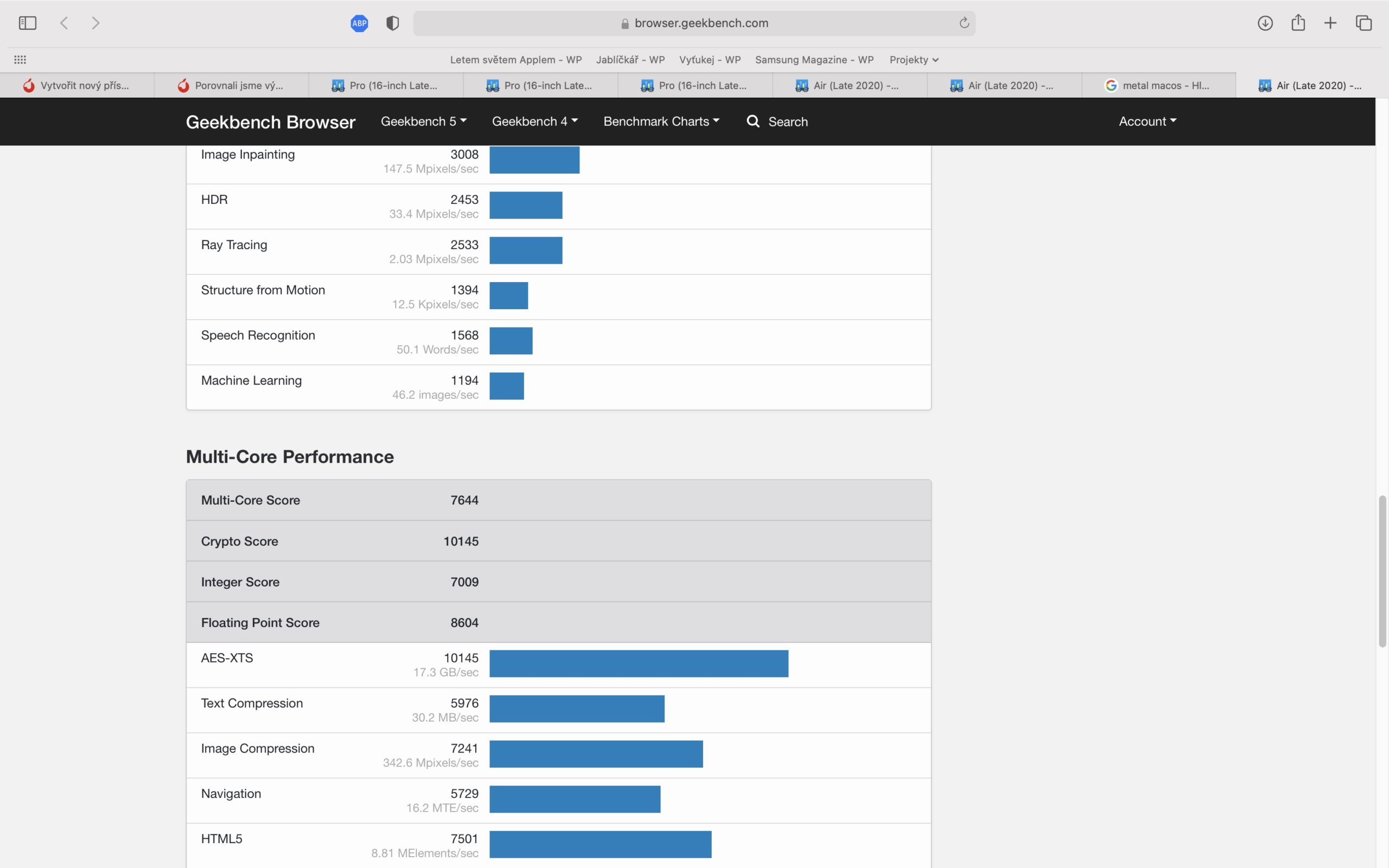
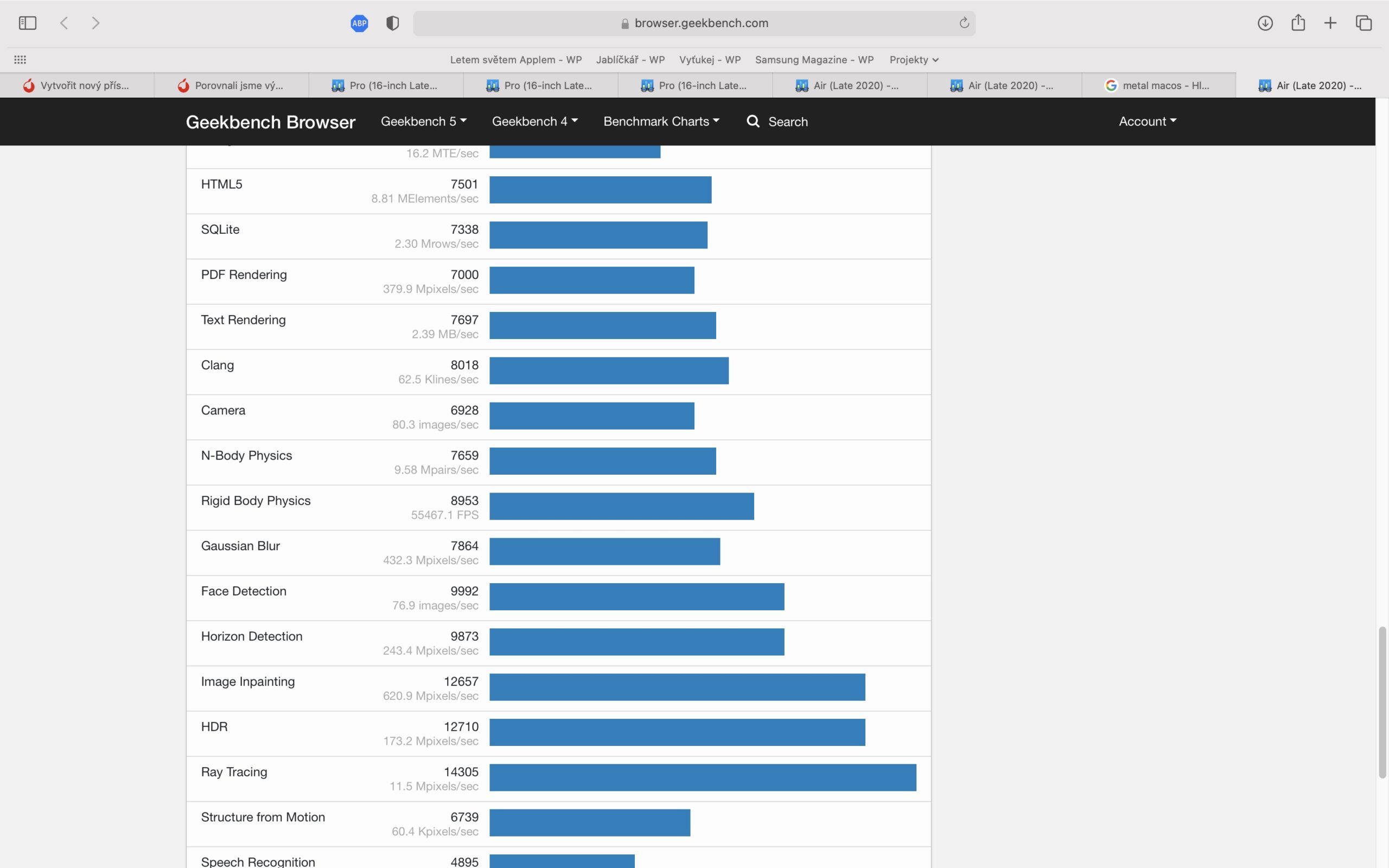




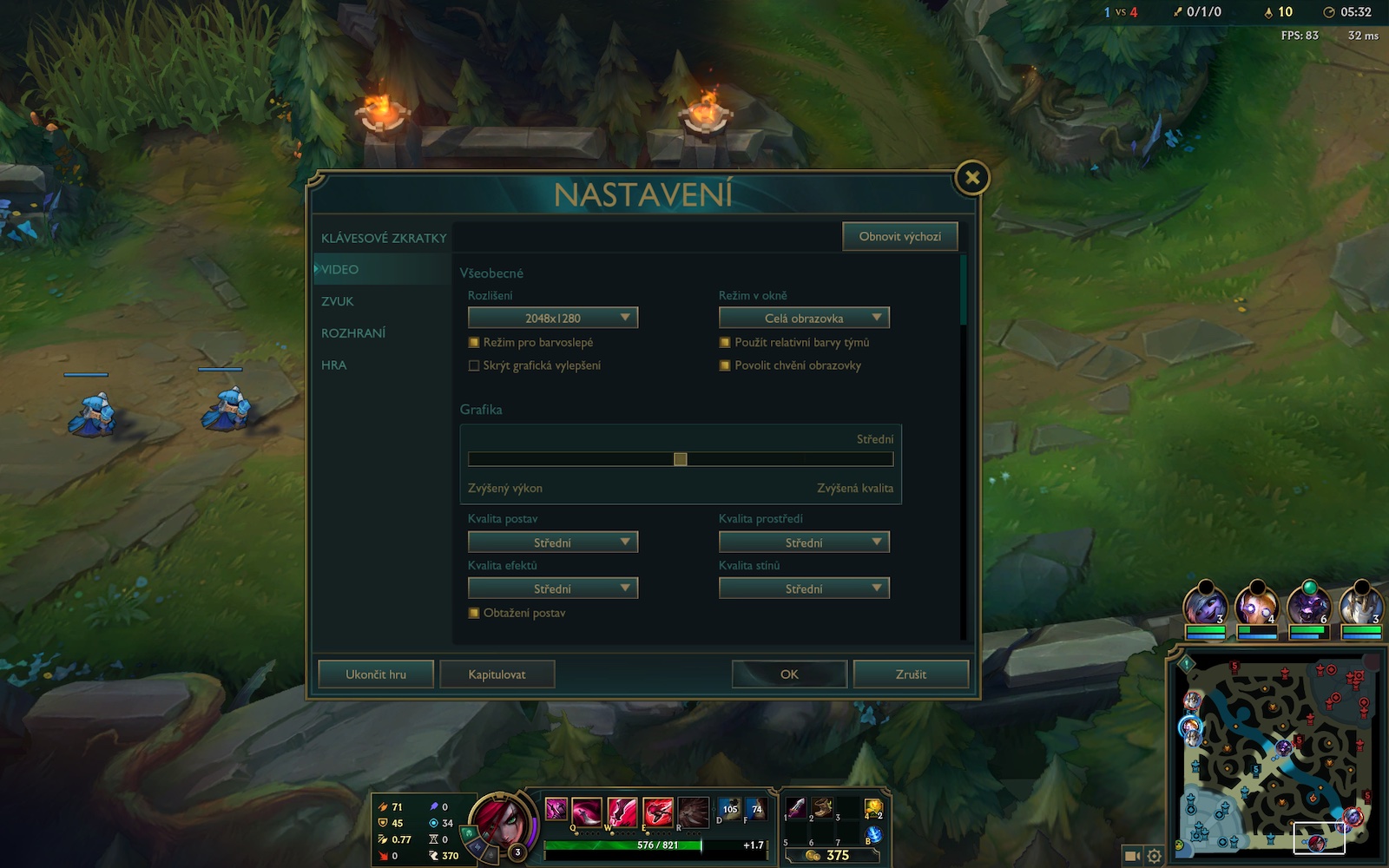
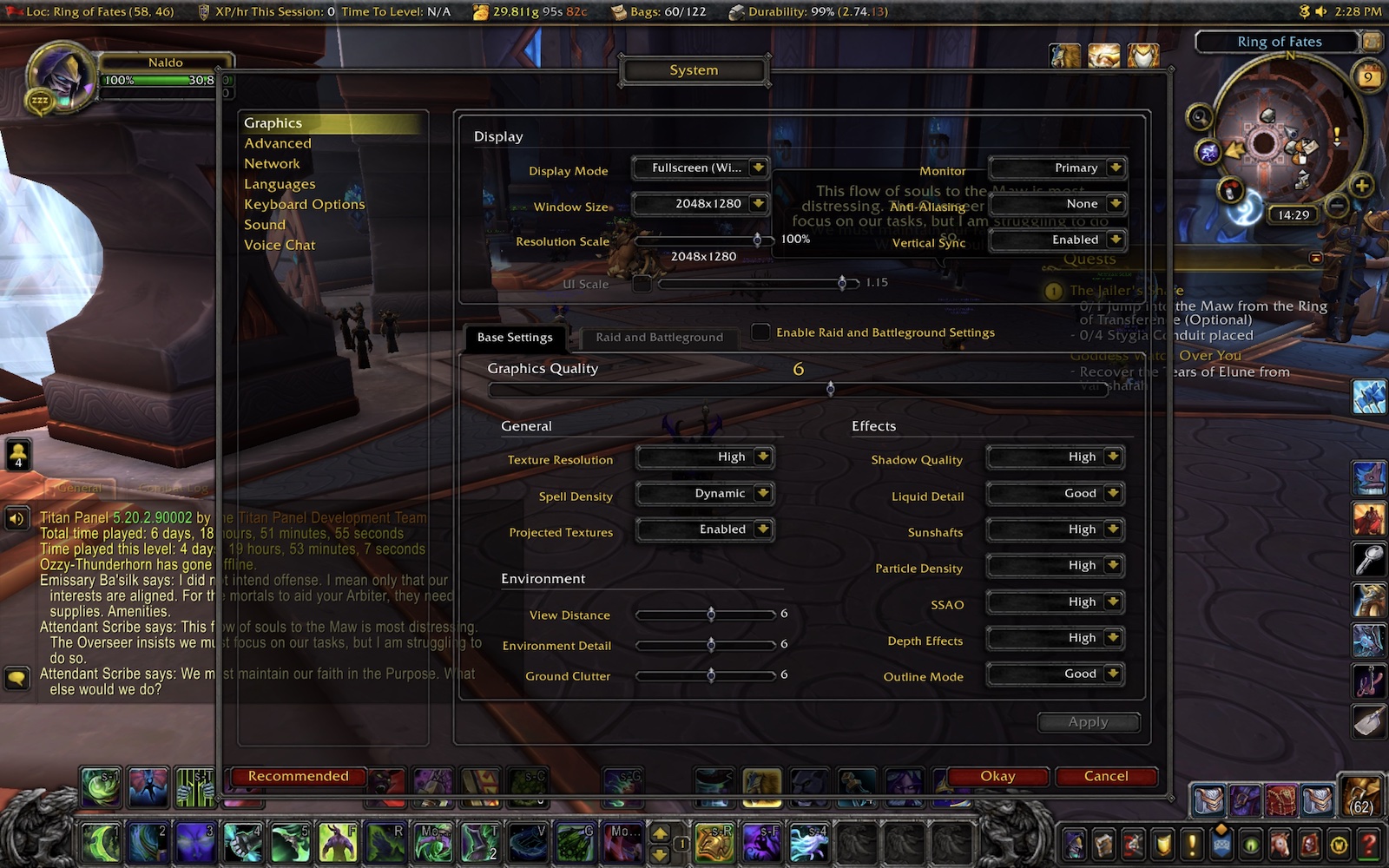

Apple, ຈູບກົ້ນຂອງຂ້ອຍ.
mba ແມ່ນຄວາມຜິດຫວັງ - ຫມໍ້ໄຟໃຊ້ເວລາ 4-5 ຊົ່ວໂມງຂອງການເຮັດວຽກກັບ photoshop ແລະ photomechanic, ນັ້ນບໍ່ພຽງພໍ,
ບໍ່ສາມາດຮັກສາໄດ້ - ປະຕິກິລິຍາຊ້າກວ່າ mbp 2015, ໂດຍສະເພາະການເປີດ, ບັນທຶກຮູບພາບ, ການເບິ່ງ ... ມີຄວາມຊັກຊ້າເລັກນ້ອຍ / ເຊິ່ງຂ້ອນຂ້າງເປັນບັນຫາໃນເວລາທີ່ເຮັດວຽກໄວ / ບາງຄັ້ງມັນບໍ່ປາກົດວ່າຈະບັນທຶກທັງຫມົດເຊັ່ນ, ຂ້ອຍ. ຕ້ອງປິດເປີດ photoshop ຄືນໃໝ່ - ໂປຣແກຣມ adobe ແມ່ນບໍ່ເຂົ້າກັນໄດ້ກັບ M1 ຢ່າງແນ່ນອນ. ຖ້າຫາກວ່າພຽງແຕ່ຂ້າພະເຈົ້າໄດ້ຮູ້ ...
ສະນັ້ນຂ້ອຍຂາຍ 16GB 1T 8 cores